-
Pingback: Reutilizar datos y diseños en SOLIDWORKS Electrical – PARTE 2
-
Pingback: Reutilizar datos y diseños en SOLIDWORKS Electrical - Parte 3

3 maneras de reutilizar datos y diseños en SOLIDWORKS Electrical – Parte 1
Hoy comenzamos una serie de posts en los que hablaremos de SOLIDWORKS Electrical. Si trabajáis en distintos proyectos eléctricos, quizás para diferentes clientes, la reutilización de datos y de diseños puede ser un requerimiento esencial para automatizar y agilizar los trabajos.
Serie de posts:
Reutilizar datos y diseños en SOLIDWORKS Electrical – Parte 1
Reutilizar datos y diseños en SOLIDWORKS Electrical – Parte 2
Reutilizar datos y diseños en SOLIDWORKS Electrical – Parte 3
En diseños eléctricos se diseñan circuitos que pueden ser utilizados por completo en otros proyectos o simplemente con algunos cambios. Lo que muchos diseñadores suelen hacer es guardar el proyecto en un determinado punto o nivel y seguir diseñando, y cuando quieren crear un nuevo diseño, lo vuelven a abrir y crean su nuevo diseño o le cambian lo que necesiten.
Esto es un copia-pega muy rudimentario, pero hoy os vamos a enseñar cómo automatizar ese trabajo y hacerlo mucho más fácil e inteligente.
Técnicas de reutilización de datos
Aquí van algunas de las técnicas de reutilización de diseños y datos que SOLIDWORKS Electrical ofrece:
- Macros
- Macros de proyectos
- Duplicar proyectos
- Crear «instantáneas» o Snapshots
- Pegado especial
1. Macros:
Esta intuitiva herramienta permite seleccionar un circuito o subcircuito completo y usarlo en el resto de hojas de diseño del mismo proyecto. Simplemente con arrastrar y soltar, los subcircuitos se guardan en la paleta de macros en la parte derecha de la pantalla (al nivel de proyectos). Puedes crear diferentes grupos y las macros pueden ser guardadas tanto a nivel de aplicación como de proyecto. Ahora bien, cuando quieras usarlas en otra de tus hojas de diseño, simplemente vuelves a arrastrar y soltar la macro sobre la hoja.
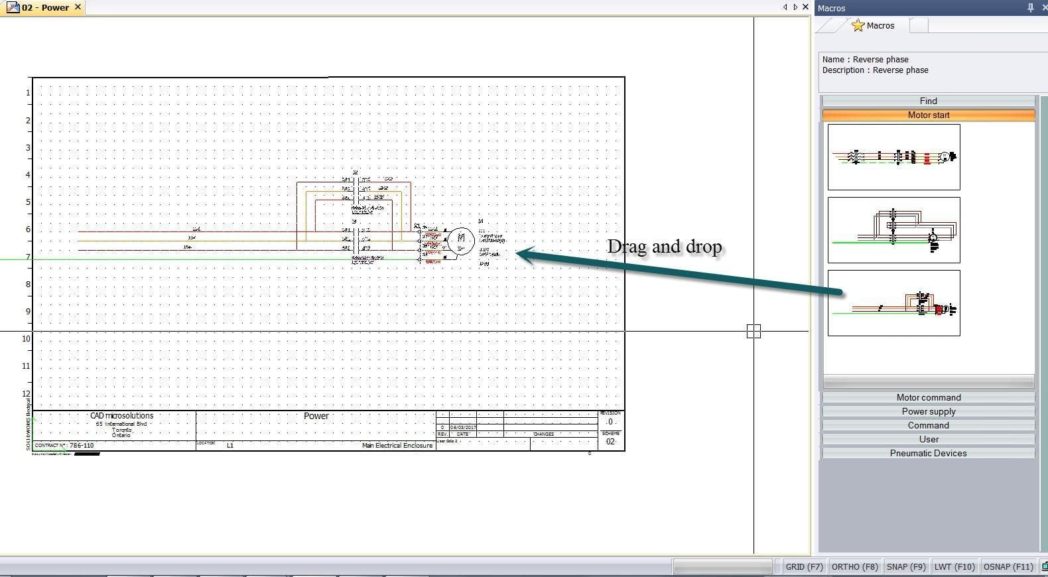
2. Macros de proyecto:
Si lo que quieres es guardar todo el proyecto (con sus hojas de diseño y configuraciones) como una macro, utiliza la función «Crear una macro de proyecto» y luego, cuando quieras agregar tu macro a cualquier otro proyecto nuevo, simplemente haz clic en «insertar macro de proyecto».
Las marcas de componentes se actualizarán automáticamente ya que también se pegan las opciones y rutas especiales y todas las hojas de dibujo vienen con nuevos números de documentos.
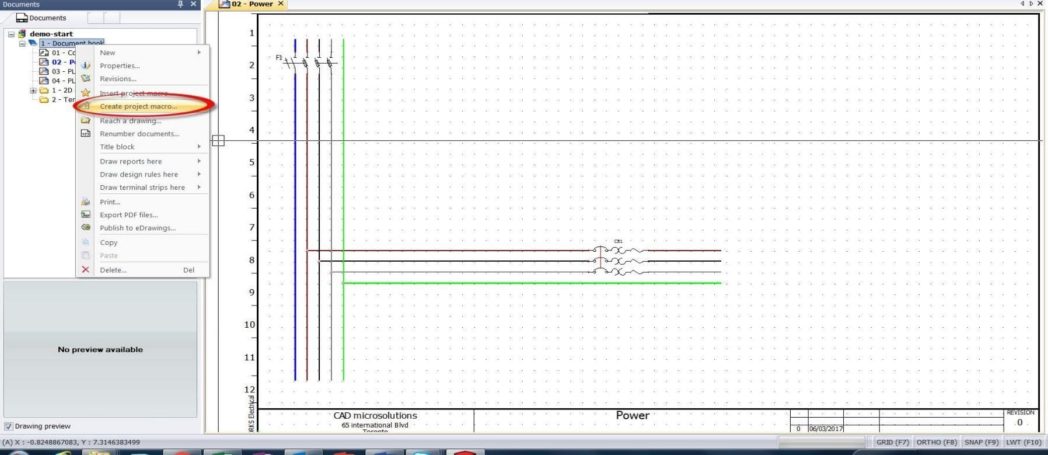
Crear macro de proyecto
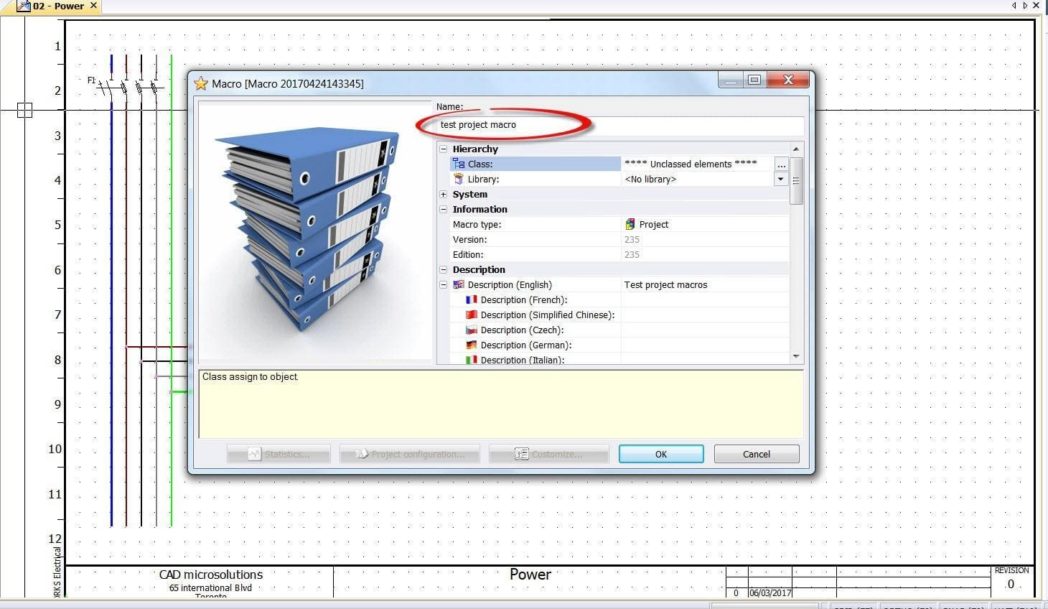
Nombrar y guardar proyecto
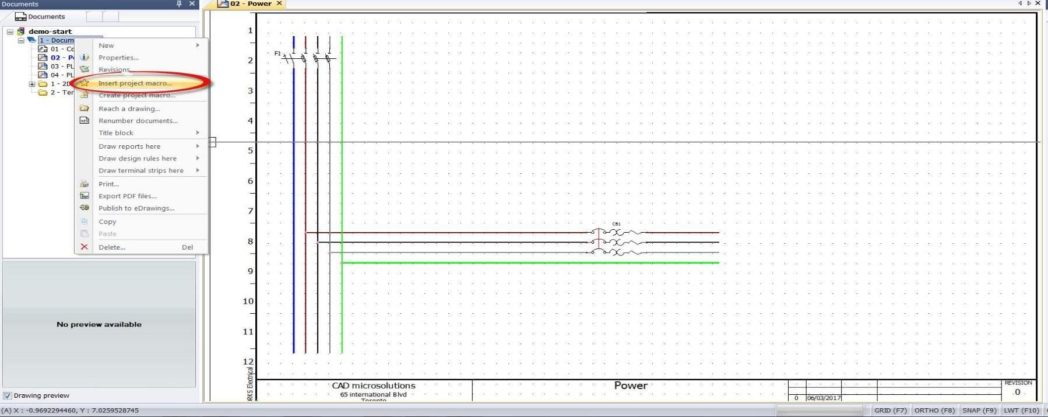
Insertar macro de proyecto
Al insertar la macro de proyecto no solo trae el circuito o subcircuito, trae todas las hojas de diseño del proyecto.
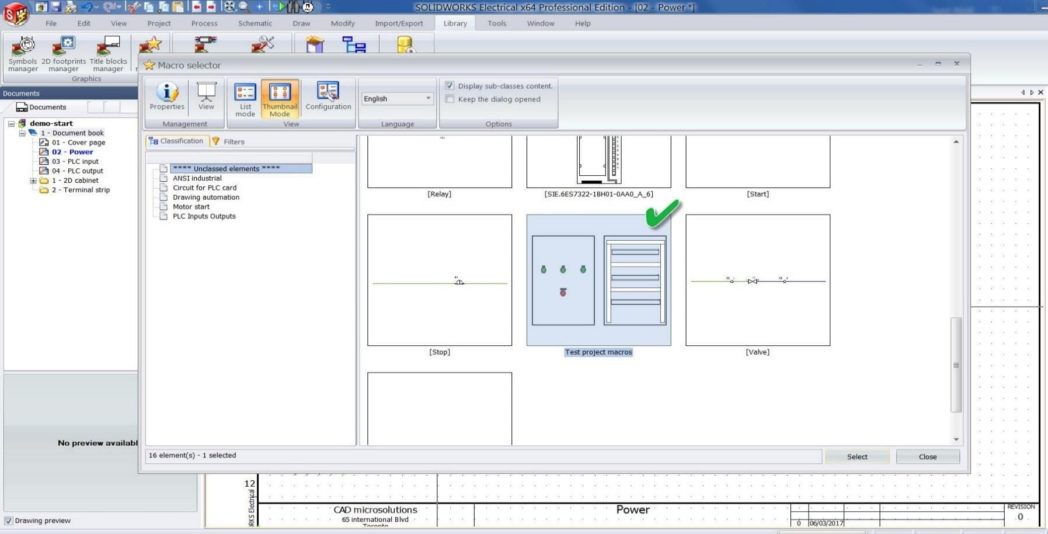
Selecciona la macro a insertar
En cuanto las hojas se agreguen al proyecto en marcha, las marcas y rutas se actualizan automáticamente
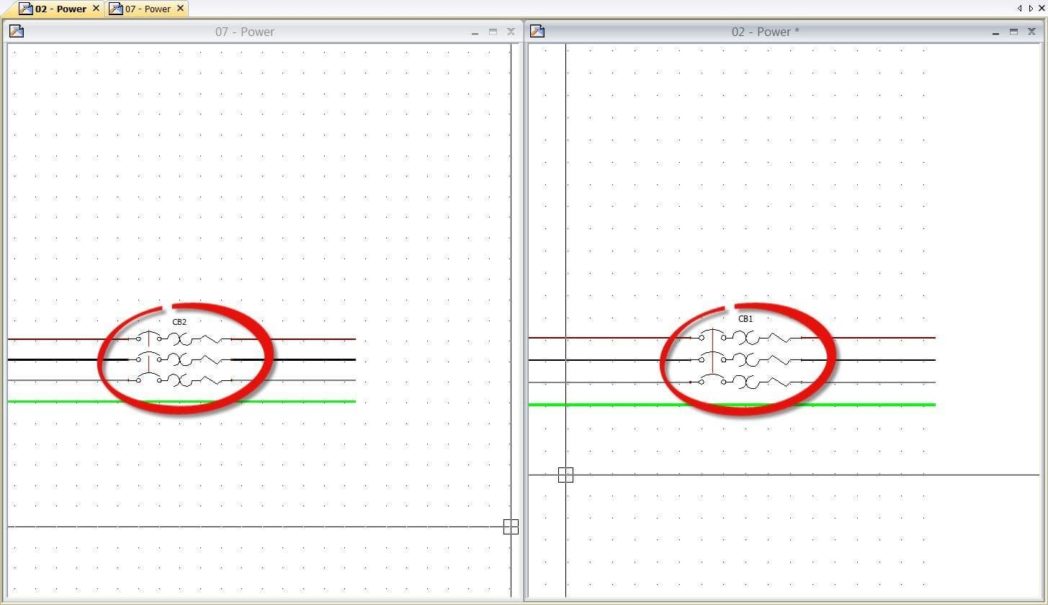
Las marcas se actualizan automáticamente en las hojas de la macro de proyecto
Fotos cortesía de CAD Microsolutions
¡No te pierdas el siguiente post sobre el resto de técnicas de reutilización de datos!
Autor: Felipe Vázquez
Soy curioso, me gusta probar cosas nuevas, el lateral thinking y no me rindo fácilmente. Me encanta arreglar cosas y buscar soluciones a los problemas. Es por esto que ser técnico de soporte y producto CAD/ECAD en Easyworks ha convertido mis hobbies en mi trabajo. Tienes alguna duda con SOLIDWORKS? No eres capaz de hacer algo? Escríbenos e intentaremos que ya no sea así!!

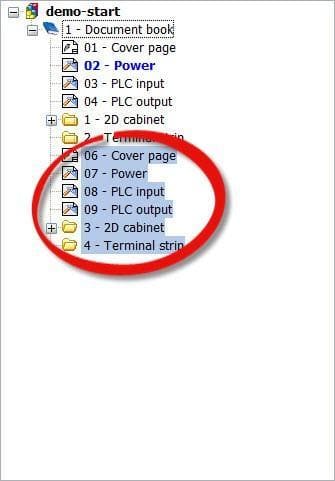
 Hojas de diseño que se agregan al proyecto
Hojas de diseño que se agregan al proyecto

